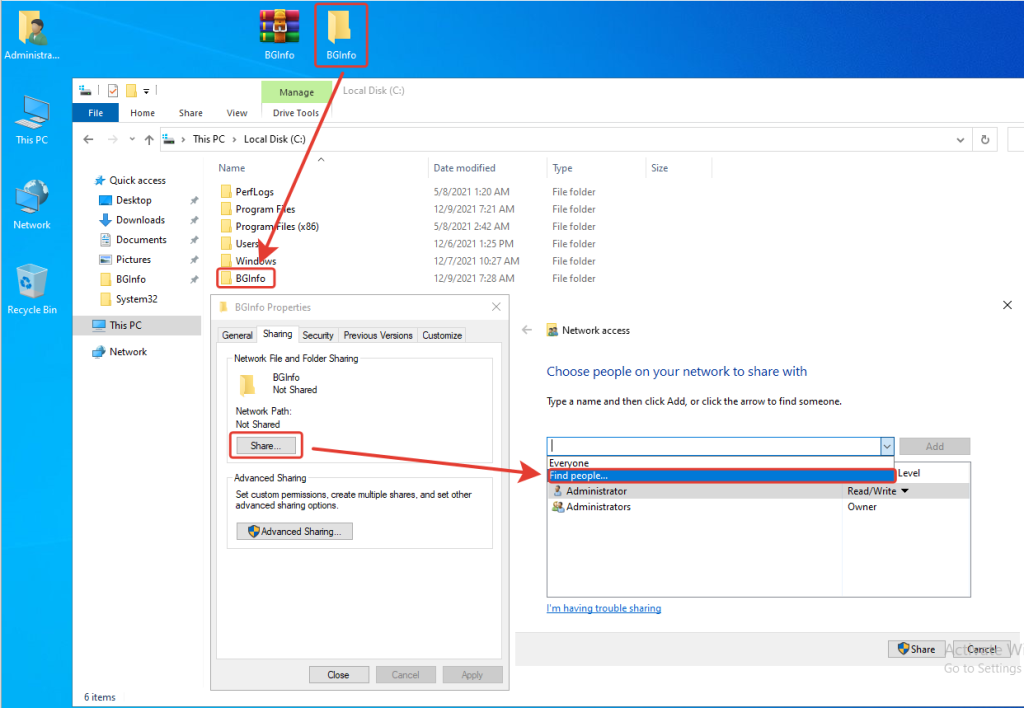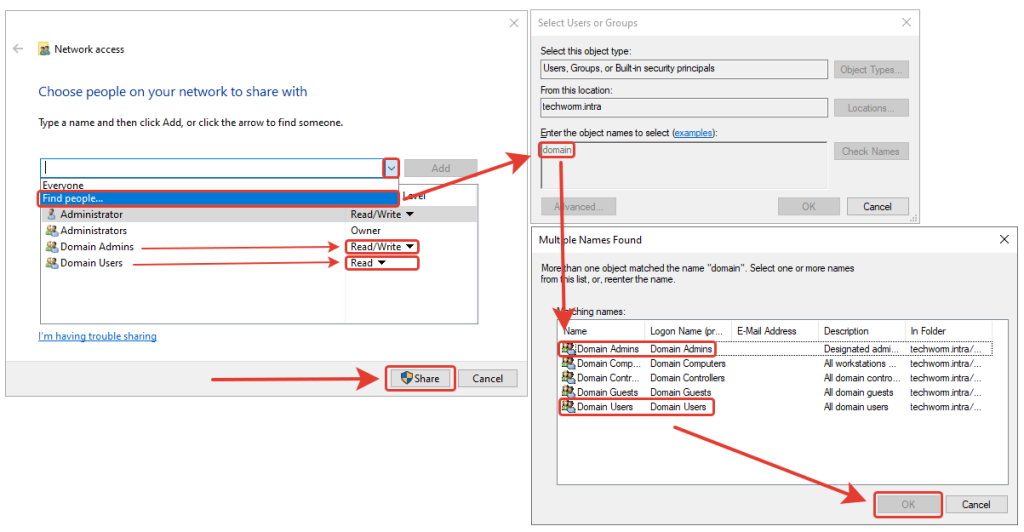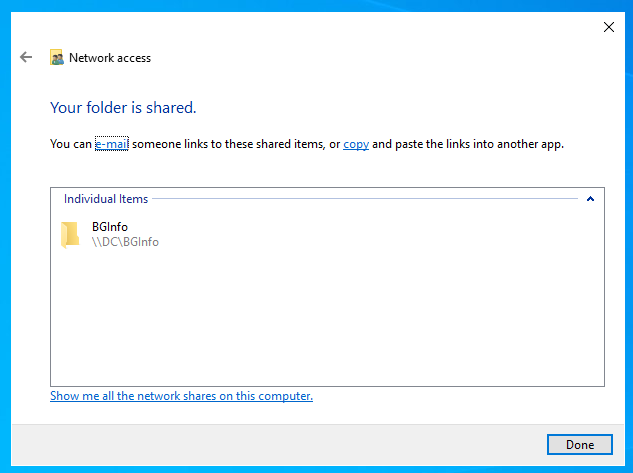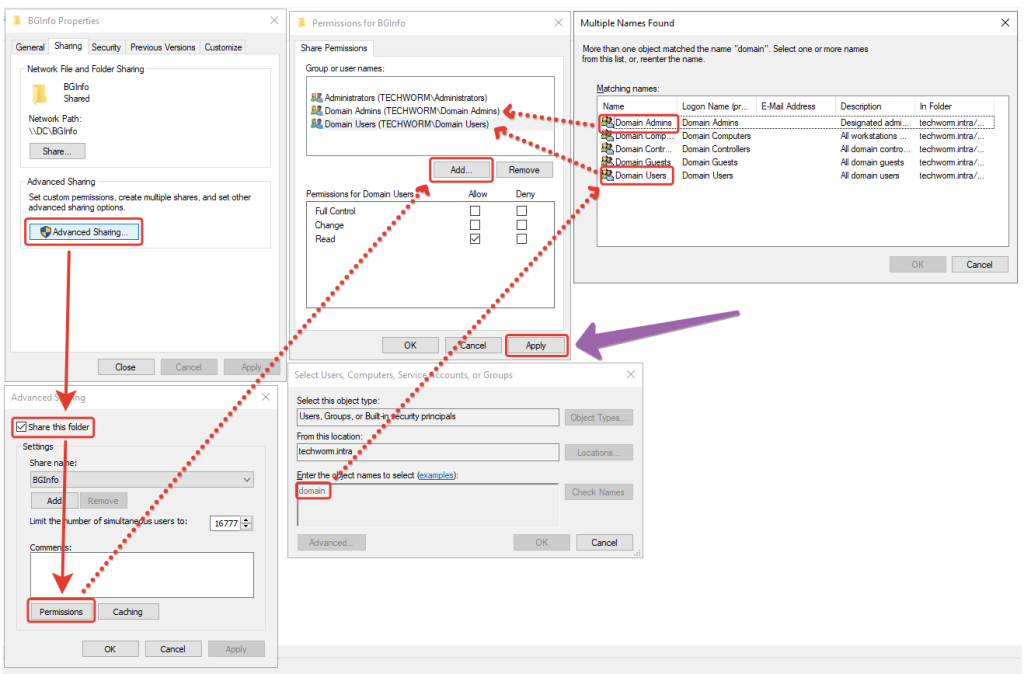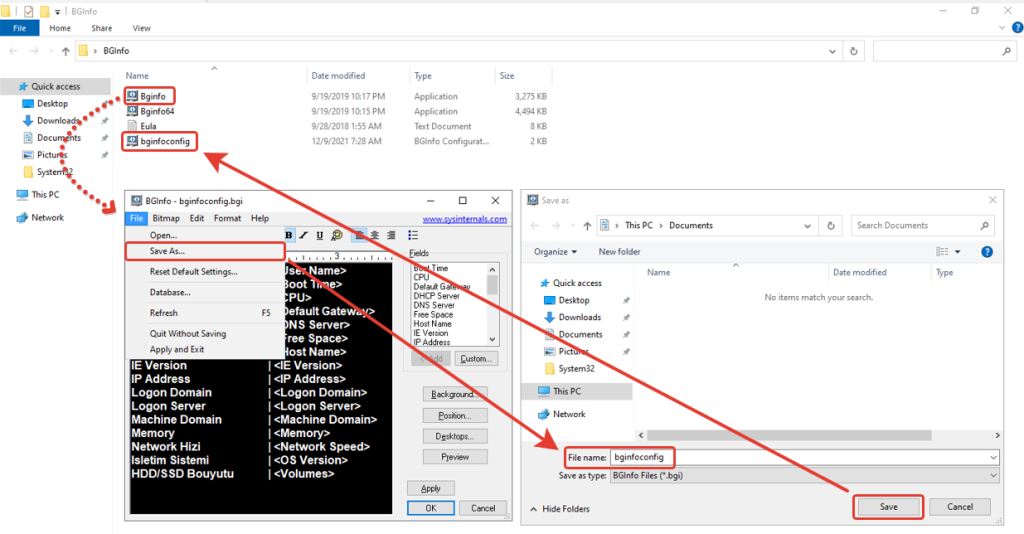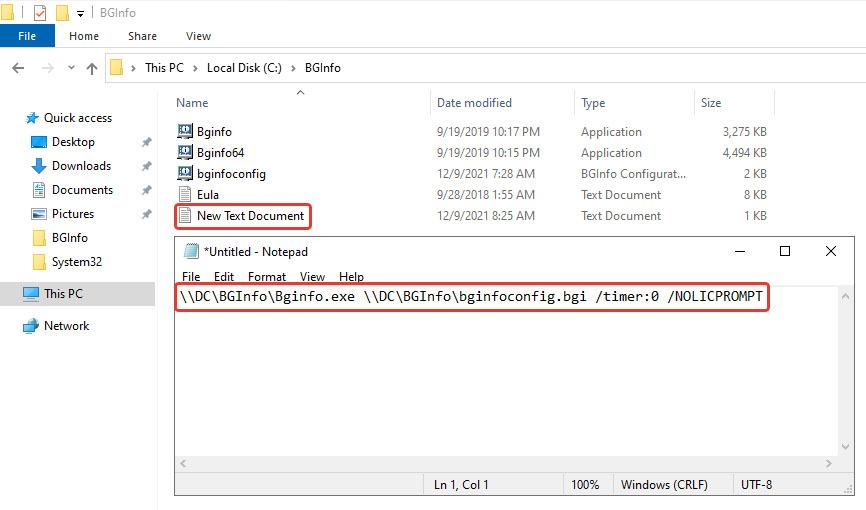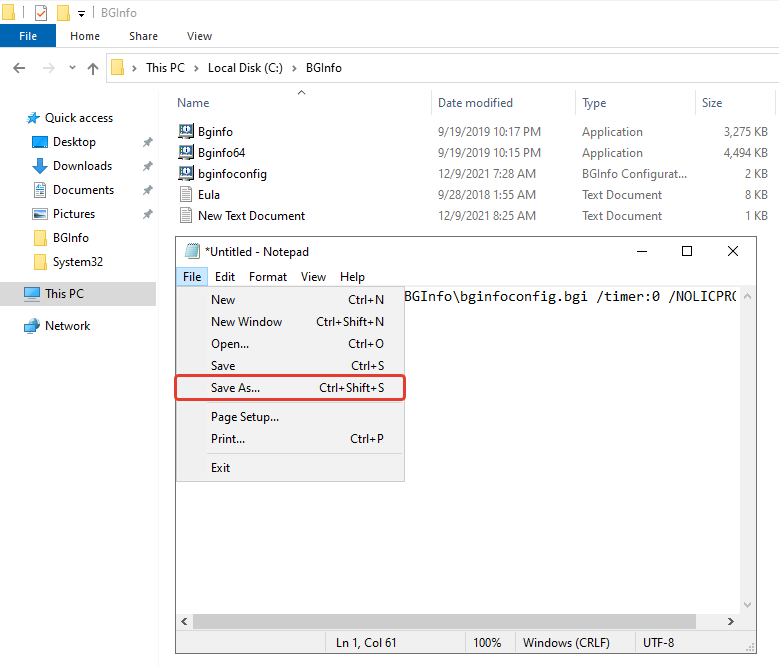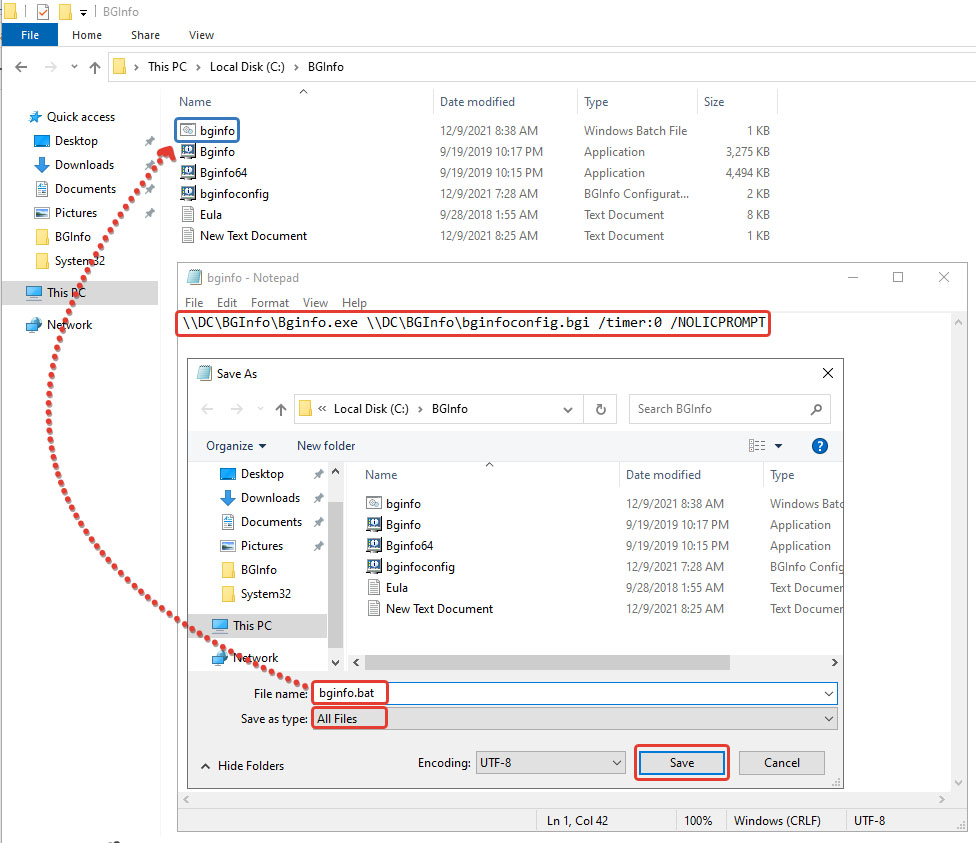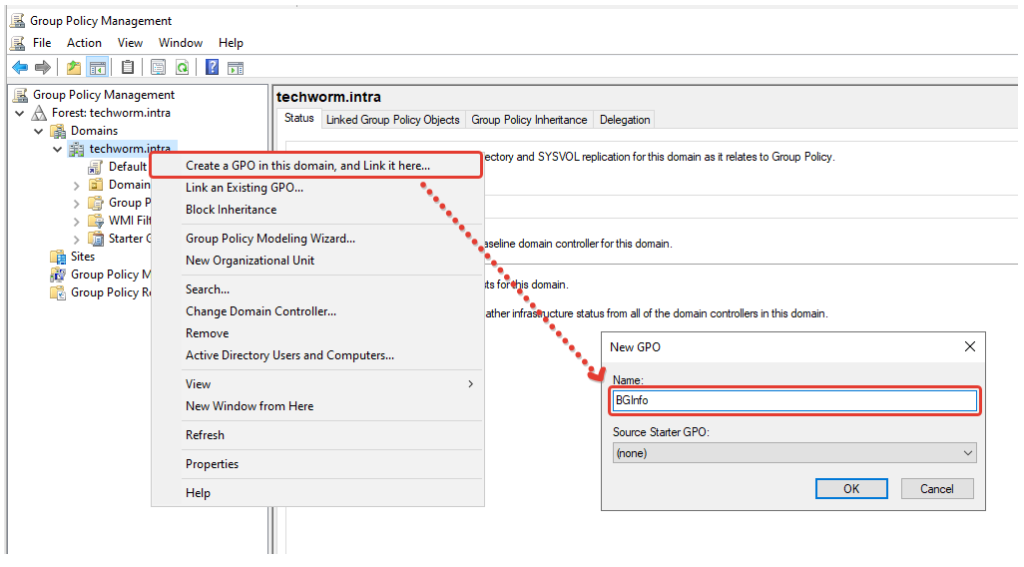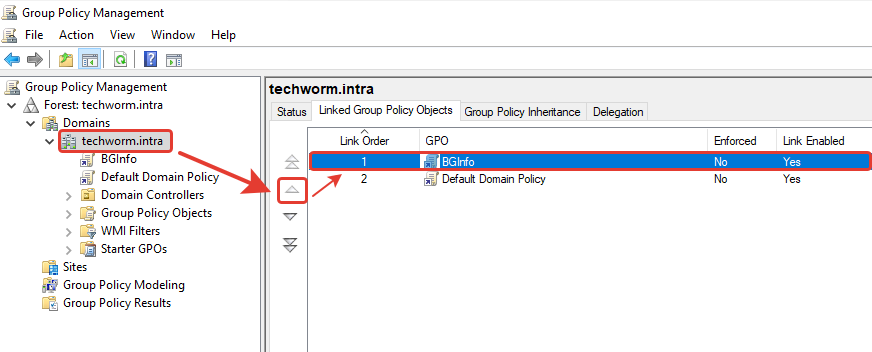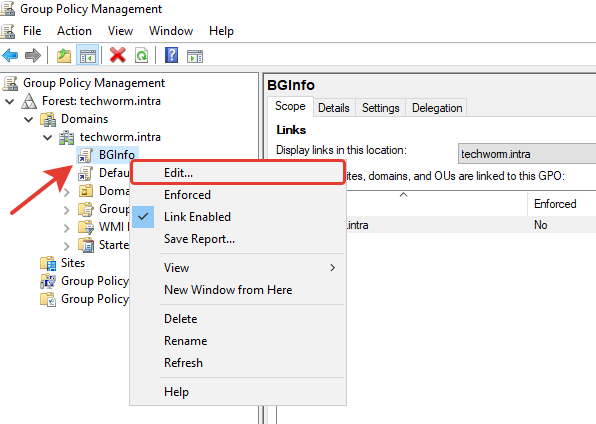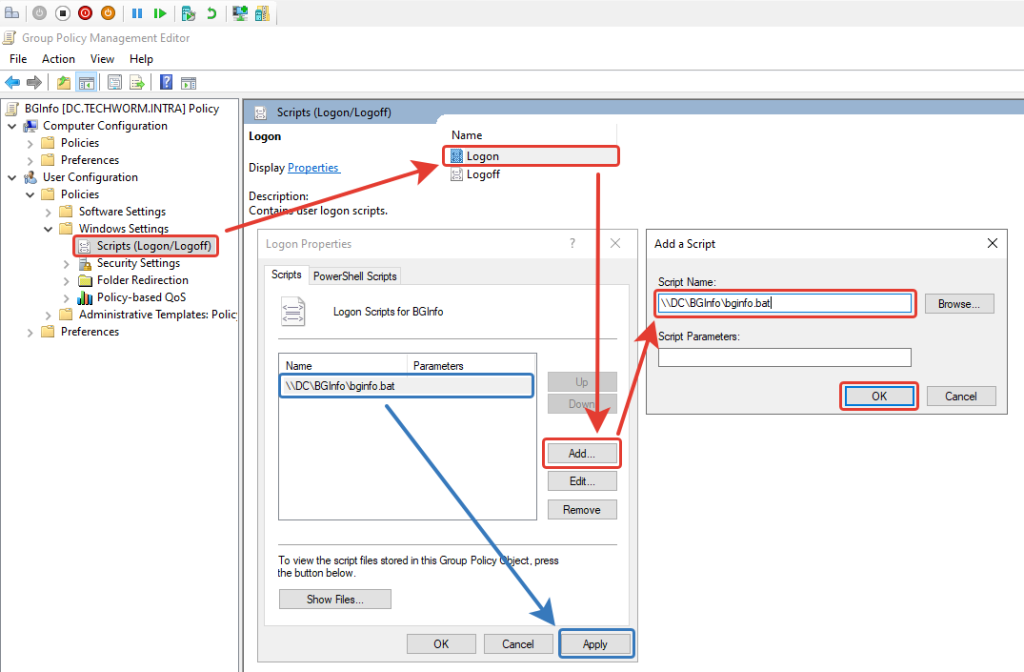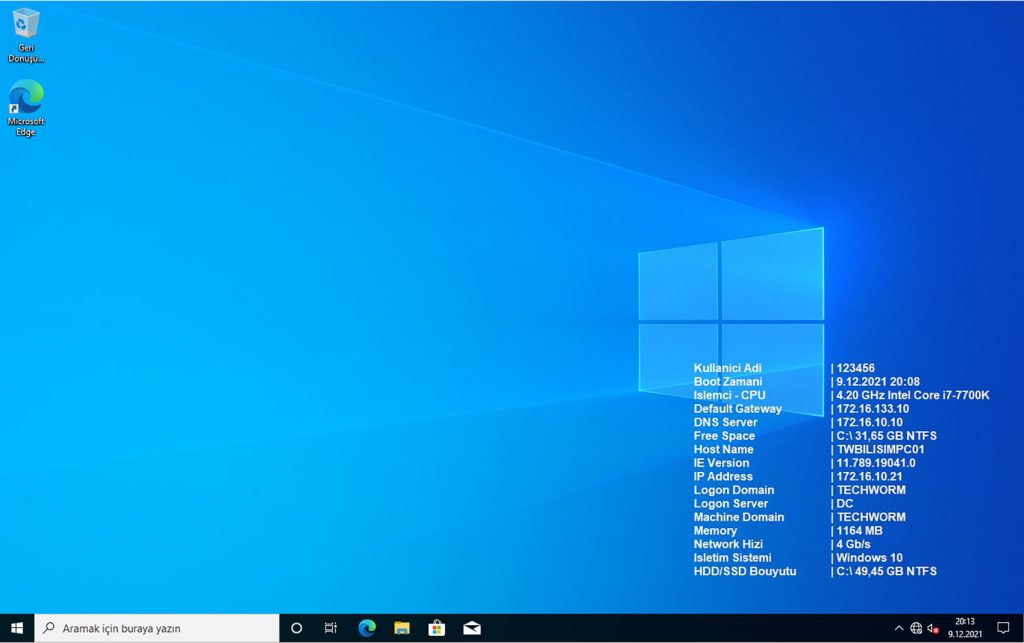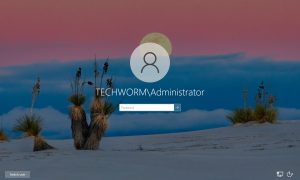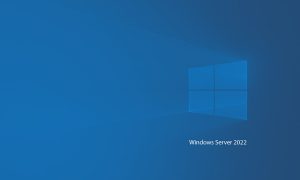Merhaba Arkadaşlar. Bu yazımızda basit bir şekilde “Domain Ortamında BgInfo Yapılandırması ve Group Policy ile Kullanıcılara Dağıtma” konusu ile ilgili bilgi vermeye çalışacağım. Biliyorsunuz domaine alınmış bir bilgisayarı açtığınızda masaüstünde aşağıda yer alan görseldeki gibi bazı bilgiler geliyor. Bu bilgileri domain controller sunucusunda yaptığımız “BgInfo” ayarı ile geliyor. Hazırsanız işlemi kısaca anlatalım. Eğer bir sorunuz varsa yorum kısmından sorabilirsiniz.
1- Öncelikle hemen altta linkini verdiğim yerden BgInfo uygulamasını sunucumuza indirelim. Uygulama Microsoft sitesinden indirildiği için tereddüt etmeden indirebilirsiniz.
https://docs.microsoft.com/en-us/sysinternals/downloads/bginfo
2- İndirdiğiniz BgInfo uygulamasını DC’nin C: sürücüsünün içine atın. Aşağıdaki gibi… Sonra üzerini sağ tıklayıp “Özellikler” diyelim Gelen pancerede “Share/Paylaşım” diyelim. Ardından “Find People/Kullanıcı Ara” kısmını tıklayalım.
3- “Find People/Kullanıcı Ara” kısmını tıkladıktan sonra gelen “Select User or Groups” penceresine “domain” yazalım ve buradan “Domain Admins” ve “Domain Users” kullanıcı gruplarını seçip “OK” diyelim. Burada “Domain Admins” Read/Write ve “Domain Users” sadece “Read” hakkına sahip olması gerektiğini unutmayın. Son olarak “Share” diyelim.
4- Share/Paylaşım dedikten sonra alttaki gibi bir pencere gelecektir. Burada “DC\BGInfo” bizim paylaştırdığımız klasör olacaktır. Şimdi “Done” diyelim.
5- Şimdi son olarak “Done” dedikten sonra Advanced Sharing diyelim. Buradan “Share This Folder” kutucuğunu seçtikten sonra “Permissions” sekmesini tıklayalım. Gelen panelde “Everyone” kullanıcılarını “Remove” diyerek kaldıralım. Ardından “Add” diyelim ve gelen pencereye “Domain” yazıp sırasıyla “Domain Admins” ve “Domain Users” kullanıcı gruplarını seçip “OK” diyelim. Burada “Domain Admins” kullanıcılarının “Read/Write” ve “Domain Users” sadece “Read” hakkına sahip olması gerektiğini unutmayın. Son olarak “Apply” diyelim.
6- Şimdi C: sürücüsündeki BgInfo uygulamasını çalıştıralım ve gelen pencerede isteğimize göre gerekli değişiklikleri (font, position vs.) yaptıktan sonra File/Save As diyelim ardından File Name kısmına bginfoconfig yazıp “Save” yapalım. (Save/Kaydetme işlemini BgInfo klasörümüzün bulunduğu C:\BGInfo klasörüne yapıyoruz…)
7- Şimdi BGInfo‘nun bulunduğu klasöre gidelim ve burada bir not defteri açıp \\DC\BGInfo\Bginfo.exe \\DC\BGInfo\bginfoconfig.bgi /timer:0 /NOLICPROMPT bu komutu yazalım. Burada \\DC\BGInfo kısmı 4. maddedeki paylaşım kısayoludur. Sizde burada ne yazıyorsa onu yazın.
8- Komutu yazdıktan sonra “Save As” diyelim.
9- Son olarak dosyamıza bginfo.bat şeklinde isim verip ve All Files kaydetme tipini seçip “C:\BGInfo” klasörünün bulunduğu yere kaydedelim.
10- Şimdi “Group Policy Management” sayfasını açalım ve “BGInfo” adında yeni bir GPO oluşturalım.
11- “BGInfo” adında bir GPO oluşturduktan sonra Domains altında bulunan Domain Adını tıklayalım ve aşağıdaki gibi “BGInfo” GPO’usunu ilk sıraya taşıyalım.
12- “BGInfo” GPO’usunun üzerini sağ tıklayıp Edit diyelim.
13- “BGInfo” GPO’usunun üzerini sağ tıklayıp Edit dedikten sonra sırasıyla “User Configration | Policies | Windows Settings | Scripts (Logon/Logoff)” kısmına gelip “Logon” sekmesini seçiyoruz. Gelen pencere “Add” dedikten sonra \\DC\BGInfo\bginfo.bat şeklinde bat dosyamızın konumunu “Script Name” kısmına gösteriyoruz. OK ve Apply dedikten sonra herhangi bir client bilgisayarımızı yeniden başlatıp masaüstünü kontrol ediyoruz.
Bilgi Notu: Herhangi bir sorunuz varsa yorum kısmından sorabilirsiniz. Ayrıca diyelim BGInfo‘da değişiklik yapacaksanız 6. maddeyi tekrarlamanız gerekiyor. Yani bginfoconfig.bgi klasörünü yeniden oluşturmanız gerekiyor. Çükü buradaki bilgiler eski bilgiler. Görüşmek üzere…